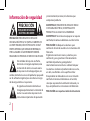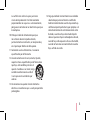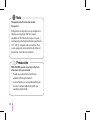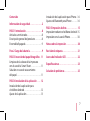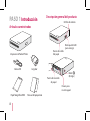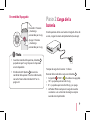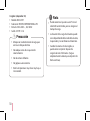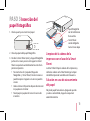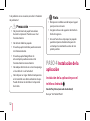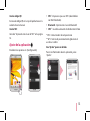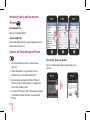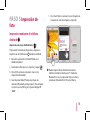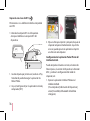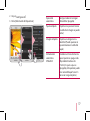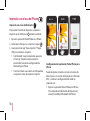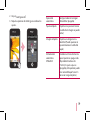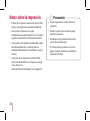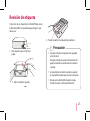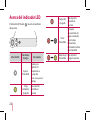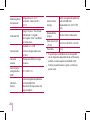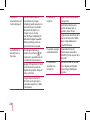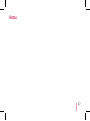El dispositivo real puede diferir al del dibujo.
Manual del propietario
Favor de leer cuidadosamente este manual antes
de operar su dispositivo.
MODELO: PD233/PD233P
Bluetooth®
Código QR para la aplicación Pocket Photo
Bluetooth®
ESPAÑOL

2
Información de seguridad
PRECAUCIÓN: PARA REDUCIR EL RIESGO DE
DESCARGA ELÉCTRICA, NO QUITE LA CUBIERTA (NI
LA PARTE TRASERA) DE ESTE PRODUCTO. NO HAY
PARTES INTERNAS QUE PUEDAN SER REPARADAS
POR EL USUARIO. EL MANTENIMIENTO DEBERÁ
REALIZARLO EL PERSONAL DE SERVICIO CALIFICADO.
Este símbolo del rayo con una echa,
dentro de un triángulo equilátero, tiene
la intención de alertar al usuario acerca
de la presencia de voltaje peligroso, no
aislado, dentro de la carcasa del producto, que puede
ser de suciente magnitud para constituir un riesgo
de descarga eléctrica a las personas.
El signo de exclamación dentro de un
triángulo equilátero tiene la intención de
alertar al usuario sobre la presencia de
instrucciones importantes de operación
y mantenimiento (servicio) en la literatura que
acompaña el producto.
ADVERTENCIA: PARA EVITAR EL RIESGO DE FUEGO
O DESCARGA ELÉCTRICA, NO EXPONGA ESTE
PRODUCTO A LA LLUVIA NI A LA HUMEDAD.
ADVERTENCIA: No instale este equipo en un espacio
connado, tal como una biblioteca o unidad similar.
PRECAUCIÓN: No bloquee las aberturas para
ventilación. Instale de acuerdo a las instrucciones del
fabricante.
El gabinete cuenta con ranuras y aberturas para
ventilación y para garantizar el funcionamiento
conable del producto y protegerlo del
calentamiento excesivo. Nunca se deben bloquear
las aberturas al colocar el producto sobre una cama,
un sofá, una alfombra u otra supercie similar.
Este producto no debe ubicarse en una instalación
connada tal como una biblioteca o un bastidor,
salvo que se provee de la ventilación adecuada y se
haya cumplido con las instrucciones del fabricante.
PRECAUCIÓN con respecto al cable de alimentación
PRECAUCIÓN
RIESGO DE DESCARGA
ELÉCTRICA NO ABRIR

3
Para la mayoría de los artefactos se recomienda que
sean colocados en un circuito exclusivo;
O sea, un circuito con un único tomacorriente
que alimenta solo a ese artefacto y no tiene otros
tomacorrientes ni ramales. Verique la página de
especicaciones de este manual del propietario para
estar seguro. No sobrecargue los tomacorrientes
de la pared. Los tomacorrientes y extensiones
de cables sobrecargados, sueltos o dañados,
los cables de alimentación deshilachados y los
aislamientos de los cables dañados o cuarteados
son peligrosos. Cualquiera de estas condiciones
puede provocar descargas eléctricas o incendios.
Examine periódicamente el cable de su artefacto y, si
su aspecto indica daños o deterioros, desenchúfelo,
deje de usar el artefacto y haga que un centro
de servicios autorizado sustituya el cable por un
repuesto idéntico. Proteja el cable de alimentación
del mal uso físico o mecánico, tal como torceduras,
pliegues y pinzamientos, que lo cierren en la puerta
o le caminen encima. Preste especial atención a los
enchufes, tomacorrientes de pared y a los puntos
donde el cable sale del artefacto. Para desconectar la
alimentación de la red eléctrica, tire del enchufe del
cable de alimentación de red. Al instalar el equipo,
asegúrese de que se pueda acceder al enchufe
fácilmente.
Este dispositivo está equipado con una batería o
acumulador portátil.
Forma segura de quitar la batería del equipo: Retire
la batería o el paquete de baterías usadas siguiendo
el orden inverso al de instalación. Para prevenir la
contaminación del ambiente y una posible amenaza
a la salud de humanos y animales, la batería usada
debe ser colocada en un contenedor adecuado en
un punto de recolección designado. No se deshaga
de las baterías o batería usadas junto con otros
desperdicios. Se recomienda que use los sistemas
locales de recolección de baterías y acumuladores.
La batería no debe ser expuesta a calor excesivo tal
como los rayos del sol, el fuego o similares.
AVISO: Para obtener más información sobre el
marcado de seguridad relativo a la identicación del
producto y la clasicación del suministro, por favor,
reérase a la etiqueta principal en la parte inferior
del aparato.

4
AVISO: Utilice solo el adaptador de CA suministrado
con este dispositivo. No utilice una fuente de
alimentación de otro dispositivo o fabricante. El uso
de otros cables o fuentes de alimentación puede
causar daños a la unidad e invalidar la garantía.
PRECAUCIÓN:
y
El aparato no debe exponerse al agua (goteo
ni salpicaduras) y sobre el aparato no deberán
colocarse objetos llenos de agua, como por
ejemplo oreros.
y
La distancia mínima para la ventilación suciente
del aparato es de no menos de 5 cm.
y
La ventilación no debe impedirse cubriendo
las aberturas de ventilación con objetos como
periódicos, manteles, cortinas, etc.
y
Ningunas fuentes de ama viva, tales como velas,
deben ser colocadas en el aparato.
y
La batería de litio interna en la unidad no
debe ser reemplazada por el usuario debido al
peligro de explosión si la batería es reemplazada
incorrectamente, y debe ser reemplazada con el
mismo tipo de batería por un experto.
Instrucciones importantes
de seguridad
1. Lea estas instrucciones.
2. Guarde estas instrucciones.
3. Siga todas las advertencias.
4. Siga todas las instrucciones.
5. No use este aparato cerca del agua.
6. Limpie únicamente con un paño seco.
7. No obstruya ninguna salida de ventilación. Instale
de acuerdo con las instrucciones del fabricante.
8. No instale cerca de fuentes de calor como
radiadores, registros de calefacción, estufas u
otros aparatos (incluyendo amplicadores) que
produzcan calor.
9. Respete el uso de la conexión del tomacorriente
polarizado o con conexión a tierra. Un
tomacorriente polarizado tiene una cuchilla
más ancha que la otra. Un tomacorriente con
tierra tiene dos cuchillas y una pata para tierra.

5
La cuchilla más ancha o la pata para tierra
sirven como protección. Si el tomacorriente
proporcionado no se ajusta a su tomacorriente,
póngase en contacto con un electricista para que
lo reemplace.
10. Proteja el cable de alimentación para que
no caminen sobre él o quede atorado,
particularmente en contactos, en receptáculos y
en el punto por donde sale del aparato.
11. Solamente use los aditamentos / accesorios
especicados por el fabricante.
12. Use únicamente con el carro, estante, trípode,
soporte o mesa especicados por el fabricante o
que haya sido vendido junto con el
aparato. Cuando use un carro, tenga
cuidado cuando mueva la unidad
/ carro para evitar accidentes por
vuelcos.
13. Desconecte este aparato durante tormentas
eléctricas o cuando no vaya a usarlo por períodos
prolongados.
14. Haga que todo el mantenimiento sea realizado
solamente por personal técnico cualicado.
Solicite mantenimiento cuando el aparato haya
sufrido cualquier tipo de daño, por ejemplo, si el
cable de alimentación o el tomacorriente están
dañados, cuando se haya derramado líquido
sobre el aparato o hayan caído objetos sobre él,
cuando haya sido expuesto a lluvia o humedad,
cuando no funcione con normalidad o cuando
haya sufrido una caída.

6
Temperatura de funcionamiento del
dispositivo
El dispositivo no imprimirá a baja temperatura.
Llévelo a un lugar lejos del frío y espere
alrededor de 10 minutos hasta que se ajuste a
la temperatura de funcionamiento especicada
(5 °C - 40 °C). Después vuelva a intentar. (Para
su uso apropiado, se recomienda no utilizar el
dispositivo al aire libre en invierno).
,
Nota
PRECAUCIÓN cuando use este producto en
ambientes de baja humedad
y
Puede causar electricidad estática en
ambientes de baja humedad.
y
Se recomienda usar este producto después
de tocar cualquier objeto de metal que
conduzca electricidad.
>
Precaución

7
Contenido
Información de seguridad ...............2
PASO 1 Introducción.....................8
Artículos suministrados ...................8
Descripción general del producto .........8
Encendido/Apagado......................9
Paso 2 Carga de la batería................9
PASO 3 Inserción del papel fotográco . 11
Limpieza de la cabeza de la impresora
con el uso de la Smart Sheet .............11
Solución en caso de atascamiento
del papel.................................11
PASO 4 Instalación de la aplicación .... 12
Instalación de la aplicación para
el teléfono Android ......................12
Ajuste de la aplicación ...................13
Instalación de la aplicación para iPhone ..14
Ajustes de Bluetooth para iPhone ........14
PASO 5 Impresión de foto.............. 15
Impresión mediante el teléfono Android .15
Impresión con el uso de iPhone ..........18
Notas sobre la impresión .............. 20
Revisión de etiqueta................... 21
Acerca del indicador LED .............. 22
Especicaciones....................... 23
Solución de problemas ................ 25

8
PASO 1 Introducción
Artículos suministrados
Cable USB
Cargador
Impresora LG Pocket Photo
Papel fotográco ZINK
Manual del propietario
Descripción general del producto
Micro puerto USB
(para recarga)
Oricio de reinicio
Ranura de salida
del papel
Puerta de inserción
de papel
Ranura para
insertar papel
Botón
(Energía)

9
Encendido/Apagado
Encender : Presione
y mantenga
presionado por 4 seg.
Apagar : Presione
y mantenga
presionado por 2 seg.
y
Cuando encienda el dispositivo, el botón
parpadeará por 5 seg. Después la impresora
estará disponible.
y
El indicador LED (botón
) muestra la
condición del aparato. Para más información,
consulte "Acerca del indicador LED" en la
página 22.
,
Nota
Paso 2 Carga de la
batería
Este dispositivo utiliza una batería integrada Antes de
usarla, cargue la batería completamente (Lea abajo)
Tiempo de carga de la batería: 1.5 horas
Revisión del estado de la carga con el botón
y
Cargando: / 100 %: (Cuando está apagado)
y
10 % : parpadea por cerca de 3 seg.
y
0 % : parpadea por cerca de 30 seg. y se apaga.
y
LG Pocket Photo siempre está cargado cuando
se conecta a un suministro de energía excepto
cuando está imprimiendo.

10
Cargador (adaptador CA)
y
Modelo: MCS-01ET
y
Fabricante: TEN PAO INTERNATIONAL LTD.
y
Entrada: 100 - 240 V ~, 50 / 60 Hz
y
Salida: 5 V
0
1.2 A
y
Maneje con cuidado durante la carga para
evitar un choque eléctrico.
y
No coloque cerca de un aparato de
calentamiento.
y
No desarme ni deforme.
y
No golpee sucesivamente.
y
Evite la temperatura muy alta o muy baja o
la humedad.
>
Precaución
y
Puede conectar el aparato a una PC con el
cable USB suministrado, pero se alargará el
tiempo de carga.
y
La duración de la carga de la batería puede
variar dependiendo del estado de la batería,
la operación y las condiciones ambientales.
y
Cuando la batería está descargada, se
puede volver a imprimir después de
cargarla durante 10 minutos. (Cargue
completamente la batería para imprimir de
forma continua)
,
Nota

11
PASO 3 Inserción del
papel fotográco
1. Abra la puerta para insertar el papel.
2. Abra el paquete del papel fotográco.
3. Deslice la Smart Sheet (azul) y el papel fotográco
juntos en la ranura para insertar papel La Smart
Sheet se expulsará automáticamente antes de la
primera impresión.
y
No inserte más de 1 paquete (10 papeles
fotográcos y 1 Smart Sheet). De otra manera se
pueden expulsar 2 papeles a la vez o se pueden
atascar.
y
Vuelva a llenar el dispositivo después de consumir
los papeles en el interior.
y
No empuje los papeles de más en
la ranura de
inserción
.
ZINK
Smart Sheet
con el código de
barras hacia abajo
Papel fotográco
con el lado blanco
hacia arriba
Limpieza de la cabeza de la
impresora con el uso de la Smart
Sheet
La Smart Sheet limpia la cabeza de la impresora y
calibra los colores en la foto. Mantenga la mejor
calidad de impresión usándola con frecuencia.
Solución en caso de atascamiento
del papel
No jale el papel hacia afuera. Apague el aparato
y vuelva a encenderlo, el papel se expulsará
automáticamente.

12
Si el problema no se resuelve, consulte la "Solución
de problemas".
y
No jale con fuerza el papel hacia afuera
durante la impresión. Puede causar mal
funcionamiento.
y
No dañe ni doble los papeles.
y
El uso de papel manchado puede ocasionar
mal funcionamiento.
y
El uso de papeles fotográcos de
otra compañía puede ocasionar mal
funcionamiento o atascamiento.
y
No coloque dentro de un carro ni lo exponga
a la luz del sol ni a la humedad.
y
No lo deje en un lugar donde la temperatura
o la humedad sean demasiado altos o bajos.
Puede disminuir la calidad en la impresión
de la foto.
>
Precaución
y
Maneje con cuidado cuando toque el papel
para que no se ensucie.
y
Asegúrese de usar los papeles dentro de la
fecha de vigencia.
y
Una vez fuera de su empaque, los papeles
pueden empezar a doblarse después de
un tiempo. Se recomienda usarlos lo más
pronto posible.
,
Nota
PASO 4 Instalación de la
aplicación
Instalación de la aplicación para el
teléfono Android
Bluetooth®
Desde Play Store (mercado de Android)
Busque "LG Pocket Photo".

13
Uso de código QR
Escanee el código QR en la caja del producto o en la
cubierta de este manual.
Uso de NFC
Consulte "Impresión con el uso de NFC" en la página
16.
Ajuste de la aplicación
Bluetooth®
Establezca las opciones en [
Conguración
].
y
NFC
*
: Impresoras que usan NFC (solo teléfono
con NGC habilitado)
y
Bluetooth : Imprime con el uso de Bluetooth
y
GPS
**
: Guarda la ubicación de donde tomó la foto
* NFC : Comunicación de campo cercano
** GPS : Sistema de posicionamiento global con el
uso de un satélite
Vea "Ayuda" para más detalles
Para más información sobre la aplicación, pulse
"Ayuda".

14
Instalación de la aplicación para
iPhone
Desde App Store
Busque "LG Pocket Photo".
Uso de código QR
Escanee el código QR en la caja del producto o en la
portada de este manual.
Ajustes de Bluetooth para iPhone
1. En la pantalla de inicio de su iPhone toque
[Ajustes].
2. Toque "Bluetooth" y luego toque la barra
deslizante para activar Bluetooth [ON].
3. Para conectar su dispositivo Pocket Photo al
iPhone, encienda el dispositivo y asegúrese de
que esté en modo visible.
4. Cuando el iPhone encuentre el dispositivo, toque
el nombre de Pocket Photo en la pantalla del
iPhone.
Vea "Ayuda" para más detalles
Para más información sobre la aplicación, pulse
"Ayuda".

15
PASO 5 Impresión de
foto
Impresión mediante el teléfono
Android
Bluetooth®
Impresión con el uso de Bluetooth (
Bluetooth®
)
Preparación: Encienda el dispositivo y empiece a
imprimir con el LED blanco (
botón) encendido.
1. Ejecute la aplicación LG Pocket Photo en el
teléfono Android.
2. Seleccione la foto que va a imprimir y toque [
].
3. Pulse [OK], entonces empezará a buscar los
dispositivos Bluetooth.
4.
Cuando paree Pocket Photo por primera vez,
aparecerá [Bluetooth pairing request]. Para empezar
a imprimir, pulse [Pairing] o ingrese el código NIP
"0000".
y
Si la Smart Sheet se encuentra en el dispositivo,
se expulsará antes de empezar a imprimir.
,
Puede imprimir fotos directamente desde
teléfonos Android o desde una PC mediante
Bluetooth sin usar la aplicación. Elija una foto y
seleccione [Bluetooth] en [Share] o [Menu].

16
Impresión con el uso de NFC (
Bluetooth®
)
Primero revise si su teléfono Android es compatible
con NFC.
y
Cómo leer le etiqueta NFC en el dispositivo.
Acerque el teléfono a la etiqueta NFC del
dispositivo.
NFC
1. Cuanto etiqueta por primera ves, lo enlaza a Play
Store donde puede descargar la aplicación LG
Pocket Photo.
2. Vaya a [
Conguración
] en la aplicación instalada y
compruebe [NFC].
3. Elija una foto para imprimir y etiquetar, después el
impresión empieza inmediatamente. A partir de
esta vez, puede ejecutar la aplicación e imprimir
una foto con solo etiquetar.
Conguración de la aplicación Pocket Photo del
teléfono Android.
Puede comprobar la batería restante, el número de
fotos impresas, la versión del dispositivo, la dirección
MAC, y cambiar la conguración del modo de
impresión, etc.
1. Ejecute la aplicación LG Pocket Photo en el
teléfono Android.
(Para comprobar [Información del dispositivo],
active [Encendido] el Bluetooth del teléfono
inteligente).

17
2. Vaya a [
Conguración
].
3. Pulse [Información del dispositivo].
Exposición
automática
Corrige el color en la imagen.
(Encendido / Apagado)
Papel completo Imprime sin espacio en blanco.
(La orilla de la imagen se puede
cortar.)
Imagen completa Imprime una imagen en su
totalidad. (Puede aparecer un
espacio blanco en la orilla del
papel.)
Alimentación
automática
APAGADA
Establece una hora de manera
que el aparato se apague solo.
(El predeterminado es de
[15 min.] Si ajusta a que se
[Apagado], el dispositivo puede
estar encendido por hasta 2.5
horas con carga completa).

18
Impresión con el uso de iPhone
Impresión con el uso de Bluetooth (
Bluetooth®
)
Preparación: Encienda el dispositivo y empiece a
imprimir con el LED blanco (
botón) encendido.
1. Ejecute la aplicación Pocket Photo en el iPhone.
2. Seleccione la foto que va a imprimir y toque [
].
3. Aparecerá el mensaje "Desea imprimir?". Toque
[OK] para comenzar a imprimir.
y
Si el Bluetooth no está conectado, aparecerá
el mensaje "Dispositivo emparejado no
encontrado."(consulte la conguración de
Bluetooth para iPhone).
y
Si la Smart Sheet se encuentra en el dispositivo,
se expulsará antes de empezar a imprimir.
Conguración de la aplicación Pocket Photo para
iPhone
Puede comprobar la batería restante, el número de
fotos impresas, la versión del dispositivo, la dirección
MAC, y cambiar la conguración del modo de
impresión, etc.
1. Ejecute la aplicación Pocket Photo en el iPhone.
(Para comprobar [Información del dispositivo],
active [Encendido] el Bluetooth del iPhone).

19
2. Vaya a [
Conguración
].
3. Toque las opciones de
Setting
para cambiar los
ajustes.
Exposición
automática
Corrige el color en la imagen.
(Encendido / Apagado)
Papel completo Imprime sin espacio en blanco.
(La orilla de la imagen se puede
cortar.)
Imagen completa Imprime una imagen en su
totalidad. (Puede aparecer un
espacio blanco en la orilla del
papel.)
Alimentación
automática
APAGADA
Establece una hora de manera
que el aparato se apague solo.
(El predeterminado es de
[15 min.] Si ajusta a que se
[Apagado], el dispositivo puede
estar encendido por hasta 2.5
horas con carga completa).

20
Notas sobre la impresión
y
El color de la impresión puede variar entre la foto
impresa y la imagen de la pantalla del teléfono.
y
Una vez que la impresora se cargue
completamente, puede imprimir hasta 25 papeles
seguidos. Depende de la condición de la batería.
y
La búsqueda y transferencia por Bluetooth puede
fallar dependiendo de su entorno. Revise la
condición del Bluetooth en su teléfono y vuelva a
intentar.
y
Si hay más de un dispositivo LG Pocket Photo,
revise la dirección MAC en la etiqueta para elegir
la que desee usar.
(Consulte "Revisión de etiqueta" en la página 21).
y
No jale el papel hacia a fuera durante la
impresión.
y
No abra la puerta de inserción de papel
durante la impresión.
y
No coloque ningún objeto al frente de la
ranura de salida del papel.
y
Si se hace vibrar el aparato o se le da un
golpe, se puede disminuir la calidad de la
impresión de la foto.
>
Precaución

21
Revisión de etiqueta
Si hay más de un dispositivo LG Pocket Photo, revise
la dirección MAC en el producto para elegir la que
desee usar.
1. Abra la puerta para insertar el
papel.
2. Abra la cubierta superior.
3. Puede encontrar la etiqueta del producto.
y
Asegúrese de que el aparato esté apagado
antes de abrir.
Asegúrese de que la puerta de inserción de
papel esté abierta cuando cierre la cubierta
superior.
y
Se recomienda no abrir la cubierta superior
en lo posible excepto para revisar la etiqueta.
y
No separe la almohadilla de goma negra.
Puede ocasionar mal funcionamiento.
>
Precaución

22
Acerca del indicador LED
El indicador LED (botón ) muestra la condición
del aparato.
Color de LED
Condición/
Energía
Descripción
Espera/
Encendido
Espera para
imprimir. El
dispositivo se
apaga solo
si no se usa por un
tiempo.
Carga
completa/
Apagado
Para imprimir,
encienda el
aparato
Cargando/
Apagado
Para imprimir,
encienda el
aparato
Error/
Encendido
Sin papel,
atascamiento de
papel, cancelado,
abierto, baja
temperatura,
formato de archivo
no compatible
Batería baja/
Encendido
Para imprimir,
cargue el aparato

23
Imprimiendo/
Encendido
Transriendo
datos mediante
Bluetooth,
Imprimiendo
Modo de
enfriamiento/
Encendido
Después de
impresiones
continuas
el aparato
puede enfriar
automáticamente
su temperatura
interna. Espere un
momento para
volver a imprimir.
Especicaciones
Tamaño de foto
50 mm x 76 mm (tamaño de
punto: 640 X 1,224)
Tipo/tamaño
del archivo de
imagen
JPEG (referencia) / menos de
10 MB
(JPEG progresivo no es
compatible.)
Papel utilizado
Papel fotográco ZINK
TM
(exclusivo de LG)
Temperatura
ambiente del
almacenamiento
de
papel: 20 - 25 °C
Humedad: 40 - 55 % RH
Temperatura
ambiente de
operación del
aparato: 5 - 40 °C
Humedad : menos de 70 %
(35 °C)
(Una alerta de temperatura
aparece en la aplicación).

24
Entorno óptimo
de impresión
Temperatura: 15 - 32 °C
Humedad : menos de 70 %
(32 °C)
Indicador LED
Energía / Espera / Transmisión
de Bluetooth / Cargado /
Descargado / Error / Condición
de la impresora
Comunicación
Bluetooth 2.1 + EDR
Distancia de operación: cerca
de 10 m
Conector
externo
Micro puerto USB para cargar
la batería
Suministro de
energía de Bus
(USB)
DC 5 V 0 1.2 A
Vida de la
batería
Batería recargable de polímero
de litio de 500 mAh
Máximo de 25 impresiones con
carga completa
Suministro de
energía
Batería recargable de polímero
de litio de 500 mAh
Adaptador de CA (DC 5 V 0
1.2 A)
Resolución de
imagen
Más de 1,280 x 2,448 pixeles
Dimensiones (An
x P x Al)
72.4 mm x 120.9 mm x 24 mm
Peso Neto 212 g
y
Es posible que su teléfono no sea compatible
con el dispositivo dependiendo de su fabricante,
entorno o sistema operativo (Android o iOS).
y
Diseño y especicaciones sujetos a cambio sin
previo aviso.

25
Solución de problemas
Síntoma Causa / Solución
No enciende La batería está descargada
Asegúrese de que el aparato
esté conectado al cargador
o a la PC de forma adecuada
cuando se esté cargando.
El pareo de
Bluetooth no
funciona bien.
Apague el Bluetooth y vuelva
a encenderlo en su teléfono,
después paree con el aparato
en los ajustes del teléfono.
Encienda el dispositivo e
intente imprimir (parear) de
nuevo en 5 segundos.
Asegúrese de que el aparato
esté encendido.
El papel se atascó
antes de imprimir.
1. Apague el aparato y
vuelva a encenderlo,
el papel se expulsará
automáticamente.
2. Si la solución anterior no
funciona, abra la cubierta
superior y arregle los
papeles. Luego insértelo
con Smart Sheet (azul) o
jale el papel despacio y con
cuidado.
El papel se
atascó durante la
impresión.
La foto se imprimió
con líneas.
Abra la cubierta superior,
arregle los papeles e insértelos
con Smart Sheet en la parte
de abajo. Después vuelva a
intentar. (Para abrir la cubierta
superior, vea "Revisión de
etiqueta" en la página 21).
La imagen no se
imprimió o está
incompleta.
La orilla de la
imagen en la foto
está cortada.
Ajuste [Modo imprimir] a
[Imagen completa] en los
ajustes de la aplicación,
entonces la imagen se
imprimirá completa.

26
Aparece un
espacio blanco en
la orilla del papel.
Cuando [Modo imprimir]
se establece en [Imagen
completa], puede aparecer un
espacio blanco si la relación
de aspecto del papel y su
imagen no es la misma.
Cuando [Papel completo], la
orilla de la imagen se puede
cortar o puede aparecer un
espacio blanco en el papel.
La calidad de la
foto impresa es
muy baja.
En caso que amplíe una
imagen con el menú [
] de
la aplicación, puede disminuir
la calidad de la foto impresa.
Apague el dispositivo e inserte
Smart Sheet en la parte de
abajo de los papeles. Después
vuelva a intentar.
Asegúrese que el tamaño
de la foto sea mayor que la
resolución respectiva.(1,280 x
2,448 pixeles)
El aparato no
imprima.
Asegúrese que haya papeles
en el aparato.
Puede tomar tiempo para
imprimir después que se
expulsó la Smart Sheet.
Asegúrese que el archivo de la
foto sea de menos de 10 MG.
Solo es compatible con el
formato JPEG base.
El aparato se apaga
automáticamente.
Compruebe la hora de
[Alimentación automática
APAGADA ] en los ajustes de la
aplicación.
Las soluciones
anteriores no
funcionan.
Oprima el oricio de reinicio
con un objeto puntiagudo
como un lápiz alado para
inicializar.

27
Notas

-
 1
1
-
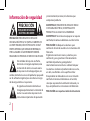 2
2
-
 3
3
-
 4
4
-
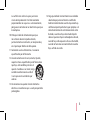 5
5
-
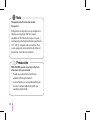 6
6
-
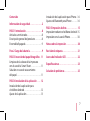 7
7
-
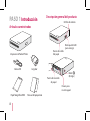 8
8
-
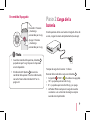 9
9
-
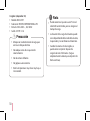 10
10
-
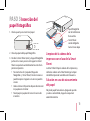 11
11
-
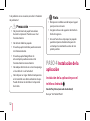 12
12
-
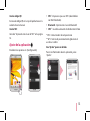 13
13
-
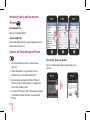 14
14
-
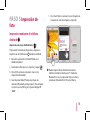 15
15
-
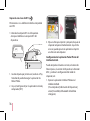 16
16
-
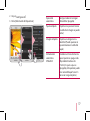 17
17
-
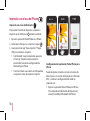 18
18
-
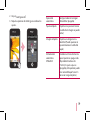 19
19
-
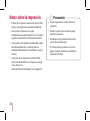 20
20
-
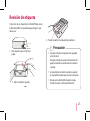 21
21
-
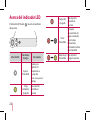 22
22
-
 23
23
-
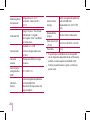 24
24
-
 25
25
-
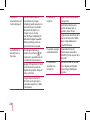 26
26
-
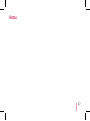 27
27
-
 28
28
Artículos relacionados
-
LG PD239W.DDZALLK Manual de usuario
-
LG PC389S.DSGPLLK El manual del propietario
-
LG PC389S.DSGPLLK El manual del propietario
-
LG PD239WH Manual de usuario
-
LG PD239SP Guía del usuario
-
LG PD239W El manual del propietario
-
LG PD239SP Guía del usuario
-
LG PD251W Guía del usuario
-
LG Pocket Photo Manual de usuario